Tutoriel : Gérer les images des articles avec Arthemia-fr
Comme je vois que la que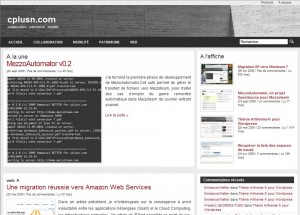 stion revient souvent dans les commentaires de mon article de présentation du thème Arthemia-fr, c’est que l’explication n’est certainement pas assez claire. Voici donc un petit tutoriel pour éclaircir ce point.
stion revient souvent dans les commentaires de mon article de présentation du thème Arthemia-fr, c’est que l’explication n’est certainement pas assez claire. Voici donc un petit tutoriel pour éclaircir ce point.
Arthemia-fr offre la possibilité d’agrémenter les listes d’articles d’images, sur la page d’accueil ou celles des archives (chronologique, par tag, par catégorie, etc…).
Pour obtenir ce résultat, vous devez indiquer au thème Arthemia quelle image vous souhaitez utiliser comme illustration de votre article dans les listes. Cette indication est donnée au travers d’un champ personnalisé dans chaque article.
Vous allez procéder comme suit :
Dans votre interface d’administration, ouvrez en modification l’article sur lequel vous voulez ajouter une image (vous pouvez bien entendu faire cette manipulation lors de l’écriture de votre article). Dans la page de modification ou d’ajout d’un article, vous trouverez sous le champ de saisie du texte la section Champs personnalisés.
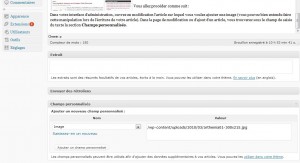 Il faut ajouter un champ personnalisé appelé Image (avec un i majuscule), et saisir dans le champ l’url de votre image. Pour ce faire :
Il faut ajouter un champ personnalisé appelé Image (avec un i majuscule), et saisir dans le champ l’url de votre image. Pour ce faire :
Sélectionnez le champ Image dans liste Nom (s’il existe) ou cliquez sur Saisissez en un nouveau et tapez Image dans le champ qui s’affiche.
Saisissez dans le champ Valeur l’adresse de votre image : c’est son url sans le nom de domaine. Par exemple, si votre image est sur www.monsite.org/images/monimage.jpg, saisissez images/monimage.jpg.
Enregistrez votre article, et normalement votre image devrait apparaître dans vos listes et sur la page d’accueil.
Note : le cadrage des images est réalisé directement par Arthemia, vous ne pouvez pas le contrôler. Essayez dans la mesure du possible d’avoir des images au moins de la taille de celle de l’article à la une de la page d’accueil.
